電腦呢就是這樣,沒事的時候一定是運作正常,而突然有需求的時候就常碰到狀況,像最近突然有使用Skype語音通話的功能,沒想到卻出現了麥克風沒聲音的冏境,只是奇怪的是用了Hangouts和朋友測試了一下視訊功能,卻可以正常使用,可見驅動程式應該是沒有問題才是,因此推測比較有可能的是設定方面的問題,由於每台電腦所造成的原因不盡相同,所以我提供這次遇到問題的解決方案給各位參考。
作業系統:Windows 7
【疑難排解】
首先,到桌面右上角,在喇叭符號上按「滑鼠右鍵」→選擇「錄音裝置」
註:除非你有改設定,不然如果沒有看到喇叭符號的話,聲音八成也會失效

進入錄音裝置頁面時,麥克風理論上會有一個綠色勾勾,代表這個裝置是沒有問題,但不代表你的麥克風可以正常的使用喔,例如右邊的音量如果一直出不來,那代表就是有問題,我也是遇到相同的問題,所以請選擇「內容」進行細部設定
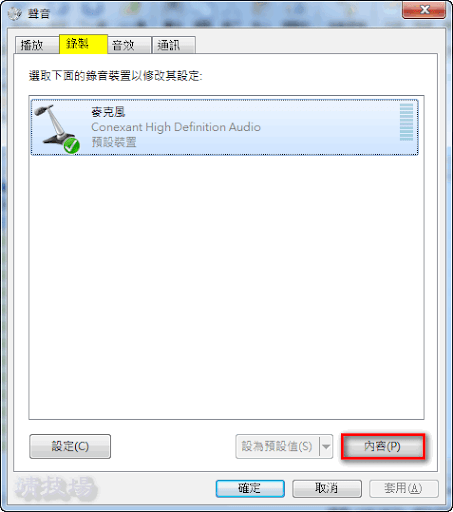
好啦!本文的重點就是下面這張圖囉,原本在「透過此裝置播放」選擇的是「預設播放裝置」,我的案例中,只要把選擇改成「喇叭 (Conexant High Definition Audio)」就行了,當然你的裝置名稱可能會和我的不同,選擇你自己的就行

另外一個造成麥克風的原因我也常遇到,是在「等級」的頁面,這裡的音量被設成「0」了或切成靜音,所以導致麥克風一直沒聲音,這一點是蠻容易發生的原因之一,而且不是很好找,因為這邊的聲音若被設成了靜音,在桌面上的喇叭圖示是不會標示成靜音的,因此常常會被忽略掉
